 Verlauf-Menü in der
Kopfleiste bietet Zugang zur Zeiterfassung.
Verlauf-Menü in der
Kopfleiste bietet Zugang zur Zeiterfassung.BSCW bietet eine automatische Zeiterfassung. Hierbei werden die Zeiten samt entsprechender Ordnernamen erfasst.
Hinweis: Die Zeiten werden nicht zum Server übertragen. Sie werden einzig im jeweiligen Browser des Benutzers gespeichert. Meldet sich der Nutzer aktiv ab, so sind auch die Zeiten nicht mehr verfügbar. Will man Zeiten übermitteln, so muss man Sie vorher exportieren – wie weiter unten beschrieben.
Das  Verlauf-Menü in der
Kopfleiste bietet Zugang zur Zeiterfassung.
Verlauf-Menü in der
Kopfleiste bietet Zugang zur Zeiterfassung.
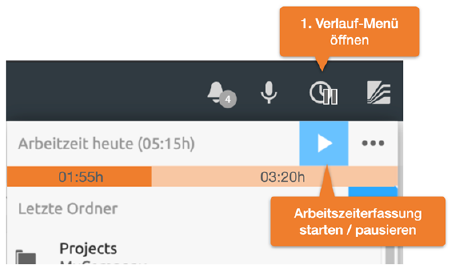
Abbildung 30: Zeiterfassung nutzen
Zeiterfassung starten / pausieren: Nutzen Sie den
 ,
um die Zeiterfassung zu starten beziehungsweise zu unterbrechen. Das
Pause-Symbol am
,
um die Zeiterfassung zu starten beziehungsweise zu unterbrechen. Das
Pause-Symbol am  Verlauf-Knopf in der
Kopfleiste zeigt an, dass die Zeiterfassung derzeit unterbrochen ist.
Die Zeiterfassung wird zudem automatisch unterbrochen, sobald der Computer
abgeschaltet oder in Standby gesetzt wird oder der Browser geschlossen wird.
Verlauf-Knopf in der
Kopfleiste zeigt an, dass die Zeiterfassung derzeit unterbrochen ist.
Die Zeiterfassung wird zudem automatisch unterbrochen, sobald der Computer
abgeschaltet oder in Standby gesetzt wird oder der Browser geschlossen wird.
Im Menü sehen Sie die aktuelle Arbeitszeit. Diese ist unterteilt in geplant und ungeplant. Die geplante Arbeitszeit wird hochgezählt sobald Sie eine Aufgabe mittels Startknopf des Aufgabenelements gestartet haben (Abbildung 13: Aufgabenelement mit Maus über dem Element).
Zeiterfassung Details: Eine detaillierte Auflistung der Arbeitszeiten erreichen Sie über im Verlauf-Menü.
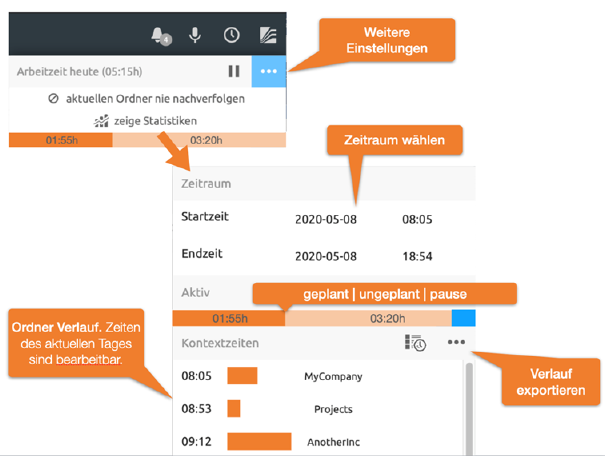
Abbildung 31: Detailansicht der automatischen Zeiterfassung
Zu Beginn werden Ihnen hier die Zeiten des aktuellen Tages angezeigt. Klicken Sie auf das Start- oder Enddatum, um einen anderen Zeitraum zu wählen.
In der Rubrik „Aktiv“ sehen Sie für den oben gewählten Zeitraum die Summe der Zeiten, die Sie geplant oder ungeplant gearbeitet haben. Außerdem wird Ihnen hier auch die pausierte Zeit in blau angezeigt.
Entsprechend des ausgewählten Zeitraums sehen Sie in der
Rubrik „Kontextzeiten“ eine detaillierte chronologische Auflistung der
Zeiten Ihres Verlaufs. Sie können die Startzeiten einzelner Einträge bearbeiten
oder ganze Einträge löschen. Über den Knopf  werden Ihnen die Verlaufsdaten
aggregiert nach Ordner angezeigt.
werden Ihnen die Verlaufsdaten
aggregiert nach Ordner angezeigt.
Daten teilen oder exportieren: Ihre Verlaufsdaten werden aus Datenschutzgründen nicht auf den Server übermittelt. Sie können die Daten dennoch teilen oder speichern, indem Sie diese exportieren. lädt die angezeigten Daten als CSV-Datei herunter. Die CSV-Datei enthält darüberhinaus keine Ordner oder Aufgabenbezeichnungen, sondern lediglich Kennnummern und lässt sich somit nur von Personen entschlüsseln, welche Zugriff auf entsprechende Elemente haben. Im Namen der generierten Datei ist der Zeitraum und die Summe der Arbeitszeit enthalten.